Fehlercode 541 in Windows 10 beheben
Veröffentlicht: 2022-09-17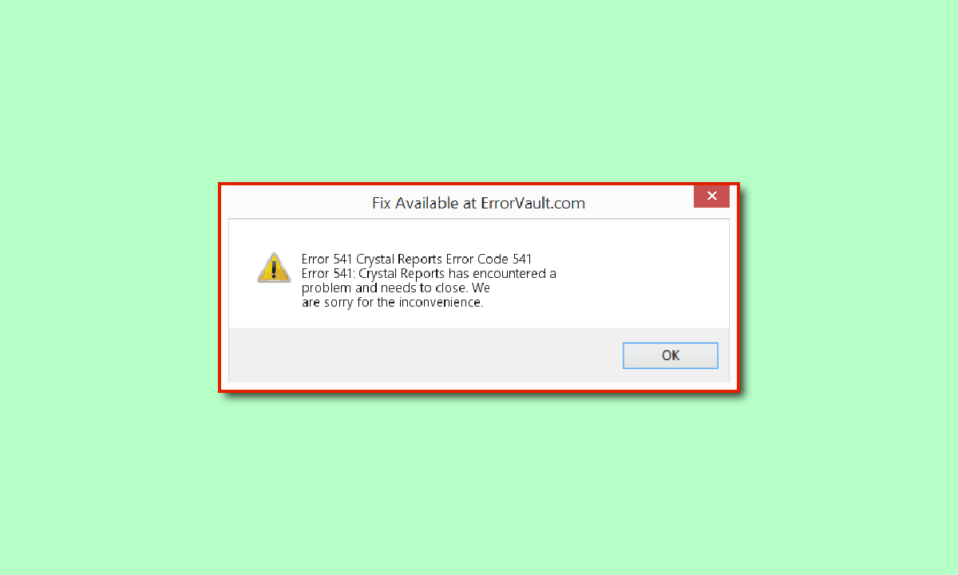
E-Mail-Marketing ist einer der Vorteile, um das Unternehmen mit digitalen Marketing-Tools erfolgreich zu machen. Wenn Sie E-Mail-Server für Webhosts oder VPS-Hosts verwaltet haben, sind Sie möglicherweise auf den STMP-Fehler 541 gestoßen: Mail von Zieldomäne zurückgewiesen, wobei STMP für Simple Mail Transfer Protocol steht. Fehlercode 541 kann aufgrund von Softwarefehlern oder aufgrund von Problemen mit der Hosting-Domain oder den Apps auftreten. Diese Probleme können leicht behoben werden und Sie können den Versand der E-Mails an Ihre Empfänger problemlos fortsetzen. Der Artikel dient dem gleichen Zweck, indem er Methoden zur Behebung des 541-Fehlers vorstellt.
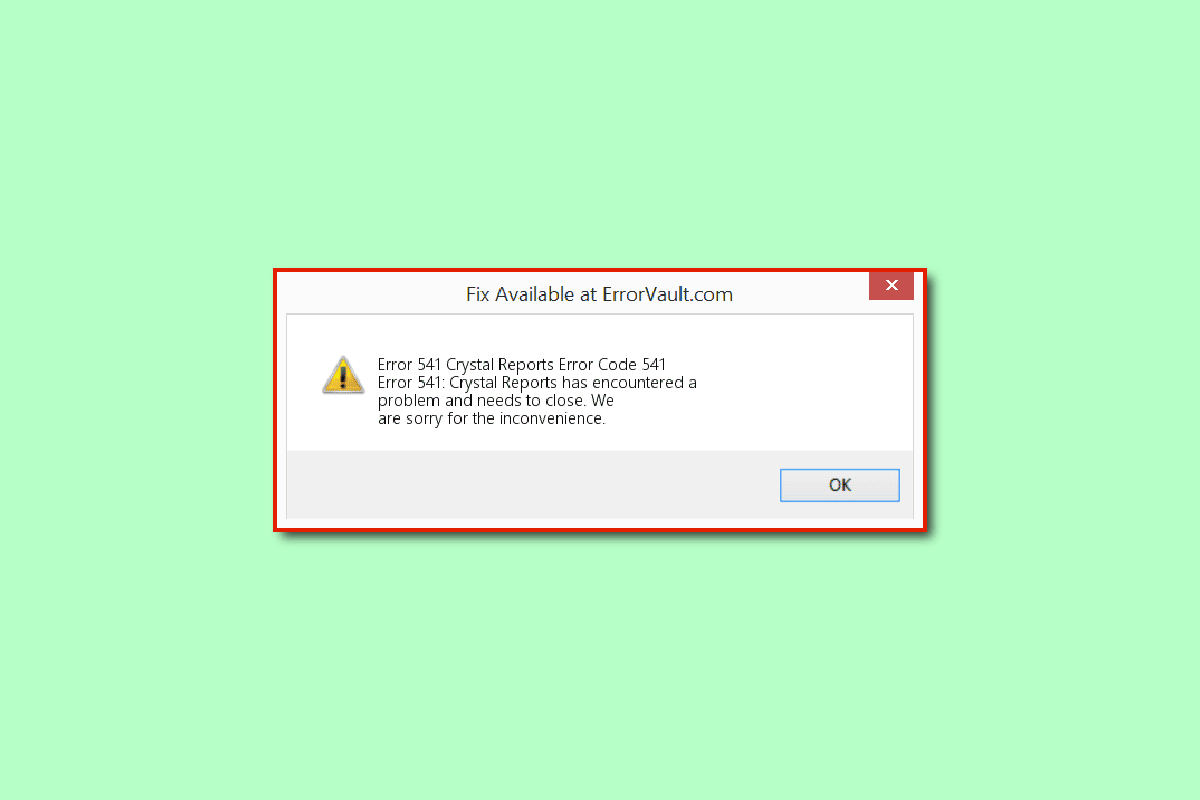
Inhalt
- So beheben Sie den Mailserver-Fehlercode 541 in Windows 10
- Methode 1: Grundlegende Methoden zur Fehlerbehebung
- Methode 2: Deaktivieren Sie den Bildschirmschoner auf dem Server
- Methode 3: Aktualisieren Sie die Mail- und Kalender-App
- Methode 4: Mail- und Kalender-App zurücksetzen
- Methode 5: Aktualisieren Sie das Antivirenprogramm
- Methode 6: Microsoft Visual C++ Redistributable Package neu installieren
- Methode 7: Ändern Sie die Internet Explorer-Einstellungen
- Methode 8: Ändern Sie Excel-Dateien
- Methode 9: Wenden Sie sich an das Mailserver-Supportteam
So beheben Sie den Mailserver-Fehlercode 541 in Windows 10
Die Liste der Gründe, aus denen der Fehlercode 541 auftreten kann, ist in diesem Abschnitt aufgeführt.
- E- Mail vom Empfänger blockiert – Die E-Mail, die Sie senden, wird möglicherweise vom Empfänger blockiert oder als Spam gemeldet.
- Spam-Mails – Die Massen-E-Mails, die Sie versenden, können einige Spam-auslösende Wörter und möglicherweise Spam auf dem Mailserver enthalten. Auch das falsch positive Spam-Triggering bei der Empfänger-Mail kann den Fehler verursachen.
- IP ist auf der schwarzen Liste – Wenn die IP-Adresse des Mailservers aufgrund des schlechten Rufs des Domänenservers möglicherweise auf der schwarzen Liste steht.
- Inkompatible Hintergrundprogramme – Wenn viele Apps im Hintergrund ausgeführt werden, kann dieses Problem aufgrund von Störungen durch die Apps auftreten.
- Problem mit dem Speicher – Der begrenzte Speicher oder RAM-Speicher auf Ihrem PC lässt möglicherweise nicht zu, dass die E-Mail an den Empfänger gesendet wird. Außerdem ist möglicherweise nicht genügend Speicherplatz auf dem Google Drive Ihres Gmail-Kontos verfügbar.
- Problem im Grafiktreiber – Kleinere Softwarefehler im Grafiktreiber können den Fehler verursachen, wenn der Inhalt der E-Mail viele Grafiken enthält.
- Malware-Dateien – Wenn sich auf Ihrem PC Malware- oder vireninfizierte Dateien befinden, kann dieses Problem auftreten.
Hier sind alle möglichen Methoden zur Fehlerbehebung, um den Mailserver-Fehler 541 in Windows 10 zu beheben.
Methode 1: Grundlegende Methoden zur Fehlerbehebung
Die vereinfachten Methoden zur Behebung des Fehlercodes 541 werden in diesem Abschnitt zur grundlegenden Fehlerbehebung beschrieben. Mit diesen Methoden können Sie kleinere Störungen und Softwareprobleme auf Ihrem PC beheben.
1A. Vermeiden Sie die Verwendung von Massen-E-Mail-Listen
Der wahrscheinlichste Grund für den Fehler liegt in der vom Server vorbereiteten Massen-E-Mail-Liste. In diesem Fall können Sie vermeiden, die E-Mails an unbekannte E-Mail-Adressen oder an den Empfänger zu senden, der den E-Mail-Dienst nicht abonniert hat .
1B. Vermeiden Sie die Verwendung von SPAM-auslösenden Wörtern
Der Fehlercode kann auftreten, wenn SPAM-auslösende Wörter in der E-Mail verwendet werden. Sie können den hier angegebenen grundlegenden Methoden folgen, um den Fehler zu beheben.
- Vermeiden Sie die Verwendung von Ausrufezeichen im Betreff der gesendeten E-Mail.
- Schreiben Sie den Betreff der Mail nicht in Großbuchstaben .
- Wenn Sie Bilder in der E-Mail verwenden, stellen Sie sicher, dass Sie Alt-Texte für sie in MS Word bereitstellen und diese dann in die E-Mail einfügen.
1C. Überprüfen Sie die PC-Anforderungen
Einer der möglichen Gründe für den Fehlercode 541 kann in der Inkompatibilität der Mailserver-Plattform auf Ihrem PC liegen. Sie können den hier angegebenen Link verwenden, um die PC-Spezifikationen zu überprüfen und sicherzustellen, dass der von Ihnen verwendete Mailserver mit Ihrem PC kompatibel ist.
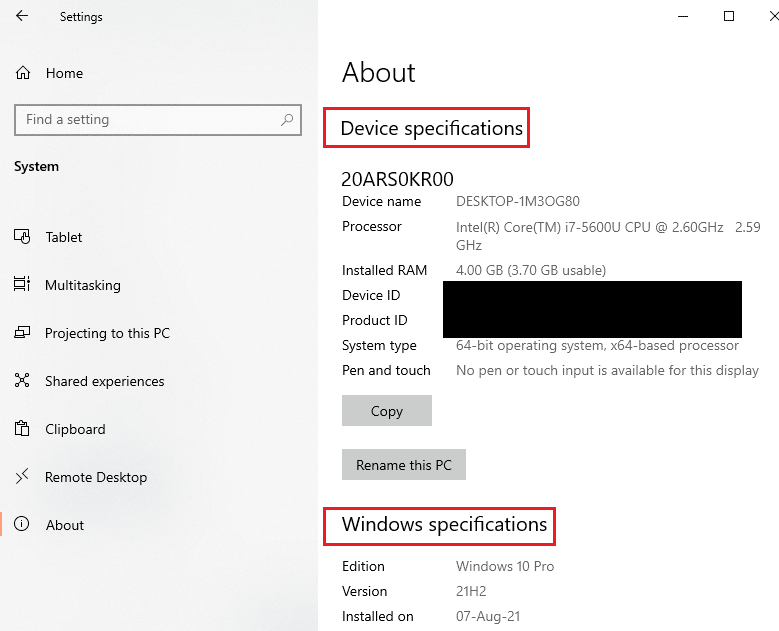
1D. Schließen Sie Hintergrund-Apps
Wenn zahlreiche Apps im Hintergrund ausgeführt werden, können Sie versuchen, die Hintergrund-Apps mit der Task-Manager-App zu schließen. Befolgen Sie unsere Anleitung, um die Aufgabe in Windows 10 zu beenden und den Fehler zu beheben.
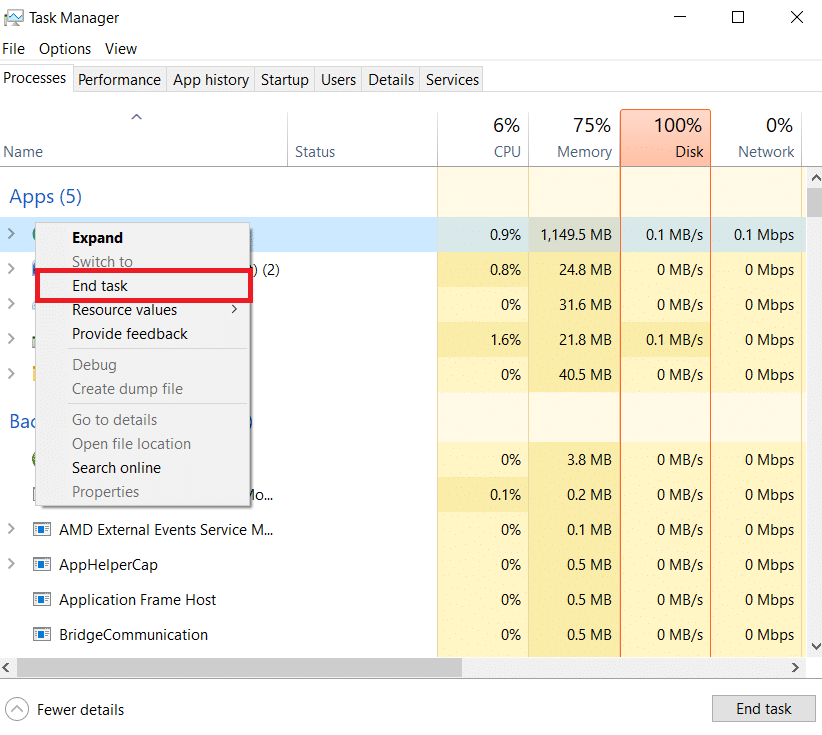
1F. Systemdateien reparieren
Wenn sich Malware-Dateien auf Ihrem PC befinden, können Sie versuchen, Ihren PC auf Virendateien zu scannen. Lesen Sie unsere Anleitung zum Reparieren von Systemdateien unter Windows 10, um nach Malware-Dateien auf Ihrem PC zu suchen und diese Dateien zu löschen, um den Fehler zu beheben.
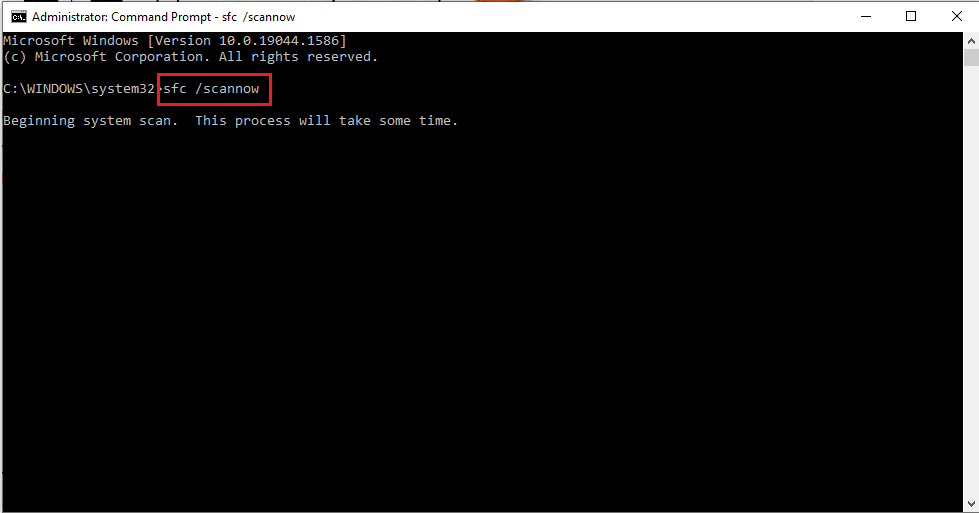
Lesen Sie auch: Systemfehlercode 1231 in Windows 10 beheben
1G. Überprüfen Sie die E-Mail-Warteschlange in cPanel (falls zutreffend)
cPanel ist eine Plattform, die den zuverlässigsten und intuitivsten Server für E-Mail-Auflistung und Website-Verwaltung bietet. Wenn Sie die cPanel-Plattform zum Verwalten von E-Mails verwenden, können Sie die E-Mail-Warteschlange mit dem Befehl exim –bpc überprüfen . Dies würde die Größe der Exim-E-Mail-Warteschlange ausgeben, und wenn der Wert im Ergebnis höher ist, bedeutet dies, dass viel Spam in E-Mails vorhanden ist.
1H. Speicherplatz löschen
Der Fehler kann durch die zahlreichen Dateien auf Ihrem PC verursacht werden. Sie können versuchen, den Speicherplatz zu löschen, um den Fehlercode zu beheben. Befolgen Sie die in unserem Artikel aufgeführten Methoden, um Festplattenspeicher unter Windows 10 freizugeben.
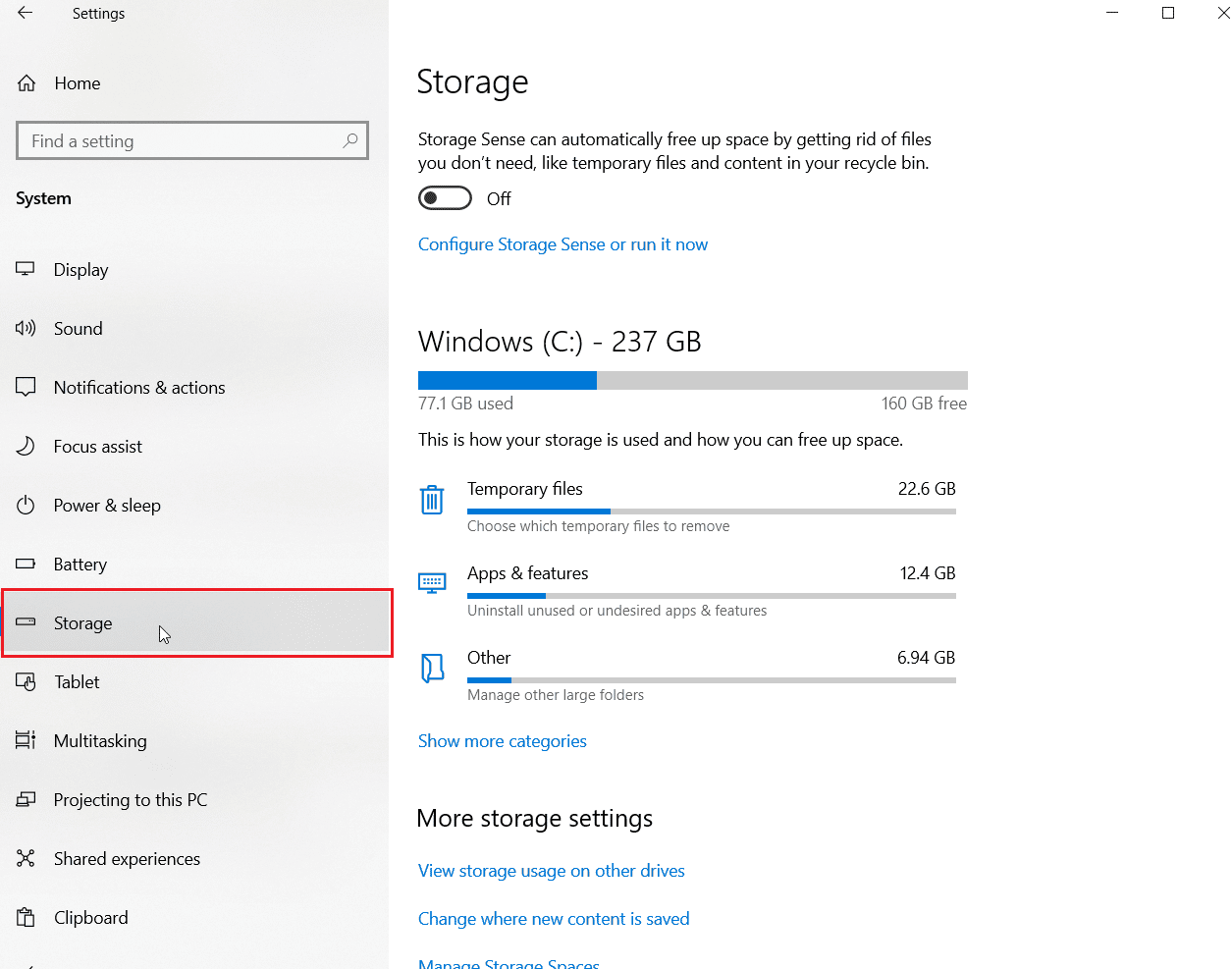
1I. Gerätetreiber aktualisieren
Wenn die E-Mail, die Sie zu senden versuchen, viele Grafiken oder Bilder enthält, wird möglicherweise der Fehlercode 541 angezeigt, wenn der Grafiktreiber auf Ihrem PC veraltet ist. Sie können versuchen, Gerätetreiber unter Windows 10 zu aktualisieren, indem Sie unsere Anleitung lesen.
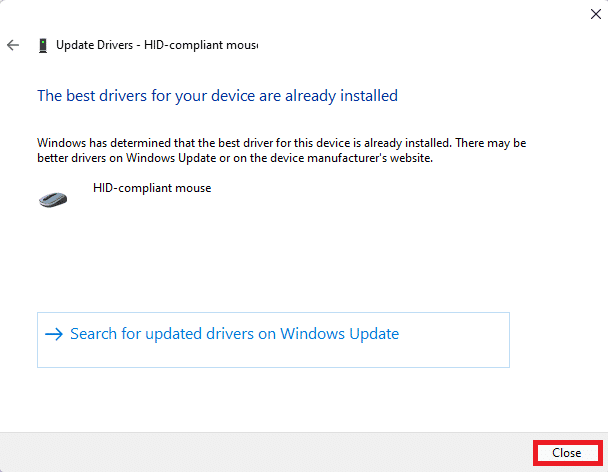
Lesen Sie auch: Reparieren Sie Windows gefundene Treiber für Ihr Gerät, es ist jedoch ein Fehler aufgetreten
1J. Gerätetreiber neu installieren
Wenn die E-Mail, die Sie zu senden versuchen, viele Grafiken oder Bilder enthält, wird möglicherweise der Fehlercode 541 angezeigt, wenn der Grafiktreiber auf Ihrem PC veraltet ist. Sie können versuchen, Treiber unter Windows 10 zu deinstallieren und neu zu installieren.
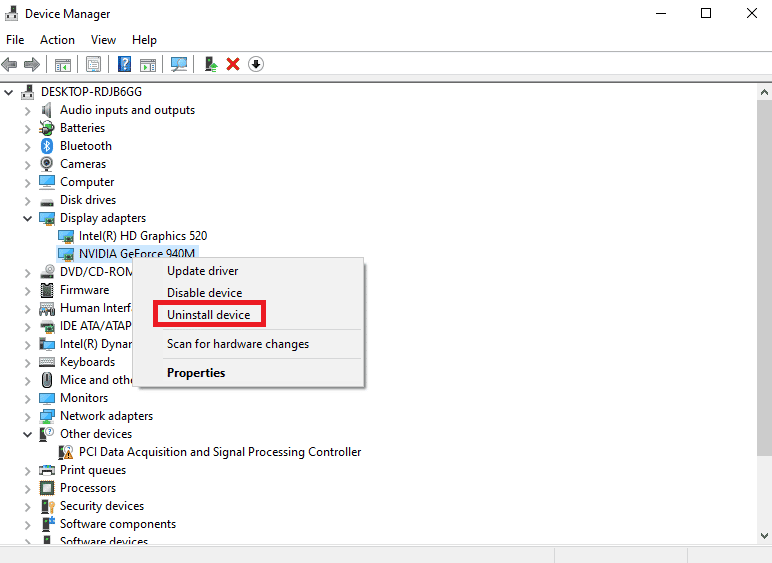
1K. Aktualisieren Sie Windows
Wenn das Windows-Betriebssystem auf Ihrem PC veraltet ist, können Sie versuchen, es auf die neueste Version zu aktualisieren, um den Fehler zu beheben. Befolgen Sie unsere Anleitung, um die neuesten Windows 10-Updates herunterzuladen und auf Ihrem PC zu installieren.
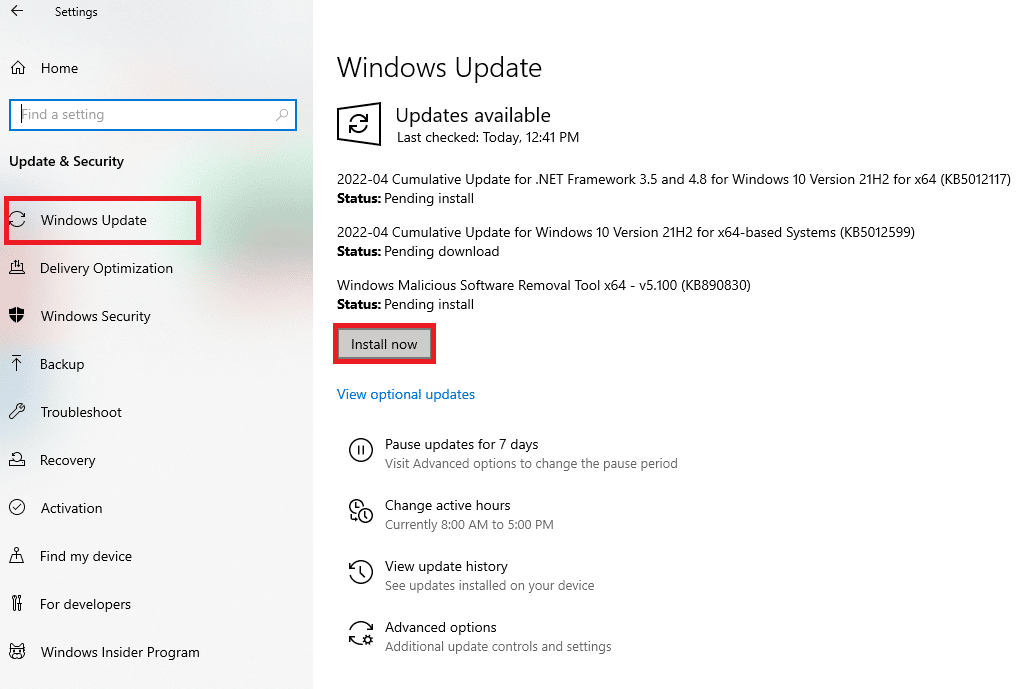
1L. Virenscan ausführen
Microsoft Windows bietet jedem System mit seiner Microsoft-Sicherheitsfunktion den Schutz, den es vor neuer und sich entwickelnder Malware benötigt. Es wird Ihr System automatisch scannen, um Viren oder Malware zu erkennen und zu beseitigen. Befolgen Sie unsere Anleitung zum Ausführen eines Virenscans auf meinem Computer.
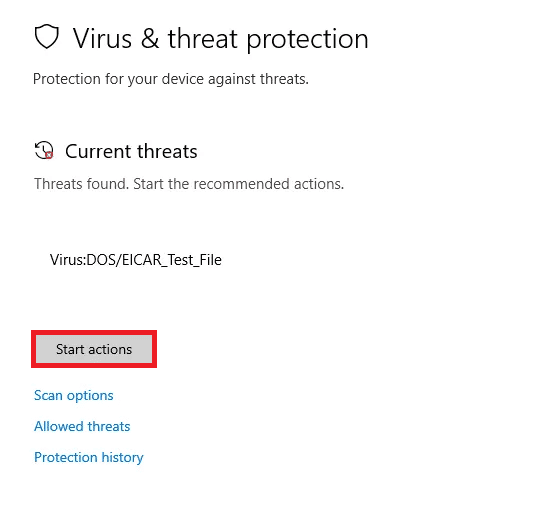
Methode 2: Deaktivieren Sie den Bildschirmschoner auf dem Server
Wenn Sie einen Bildschirmspeicher als Desktophintergrund verwenden, kann es zu Konflikten mit dem von Ihnen verwendeten Mailserver kommen. Sie können es deaktivieren, um den Fehler 541 zu beheben.
1. Drücken Sie gleichzeitig die Tasten Windows + D , um Desktop zu öffnen.
2. Klicken Sie mit der rechten Maustaste auf ein Leerzeichen und klicken Sie auf die Option Personalisieren .
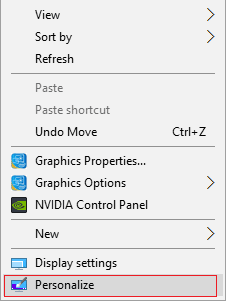
3. Wechseln Sie im linken Bereich zur Registerkarte Sperrbildschirm und klicken Sie auf die Option Bildschirmschonereinstellungen .
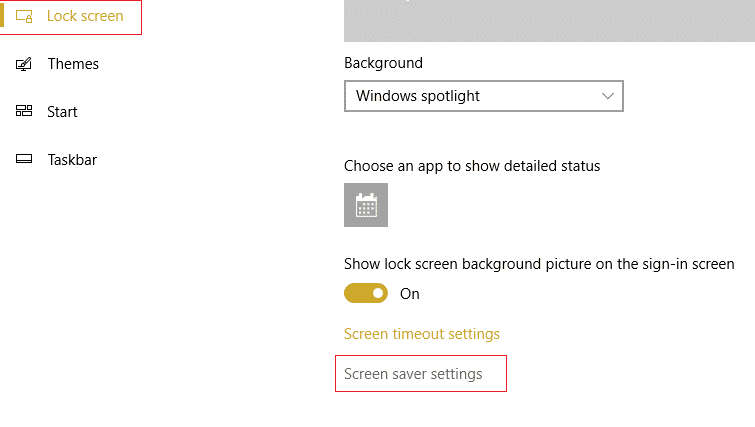
4. Wählen Sie im Dropdown-Menü im Abschnitt Bildschirmschoner die Option Keine und klicken Sie auf Übernehmen und dann auf die Schaltflächen OK .
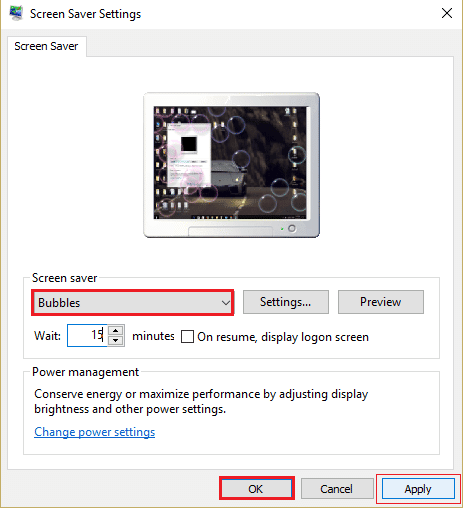
Lesen Sie auch: Outlook-App wird in Windows 10 nicht geöffnet
Methode 3: Aktualisieren Sie die Mail- und Kalender-App
Die Mali and Calendar-App ist eine integrierte App von Microsoft zum Verwalten von E-Mails. Wenn die Mail- und Kalender-App auf Ihrem PC veraltet ist, kann dieser Fehler auftreten. Sie können versuchen, die App über den Microsoft Store auf die neueste Version zu aktualisieren. Sie können die Schritte in dieser Methode ausführen, um die Outlook-App zu aktualisieren und den Fehlercode 541 zu beheben.
1. Drücken Sie die Windows-Taste , geben Sie Microsoft Store ein und klicken Sie dann auf Öffnen .
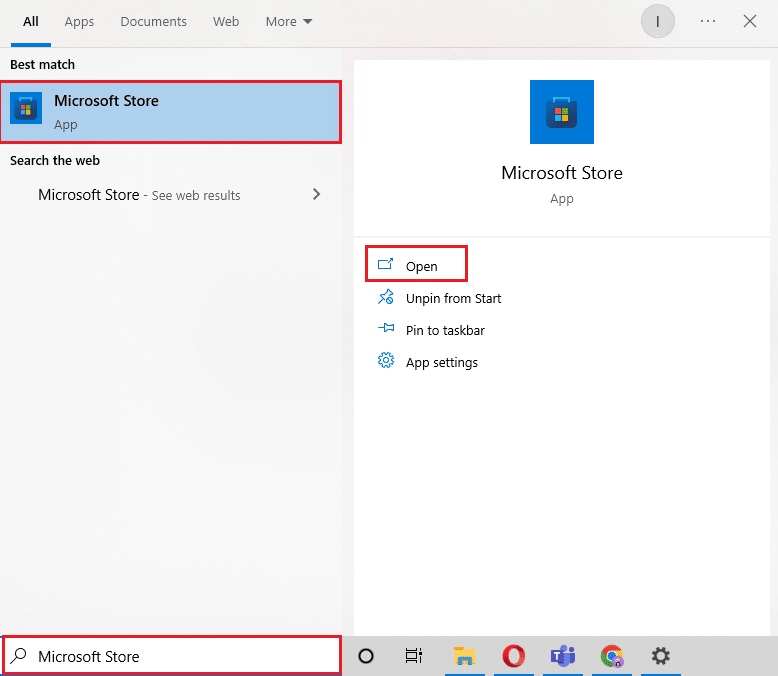
2. Klicken Sie auf Bibliothek .
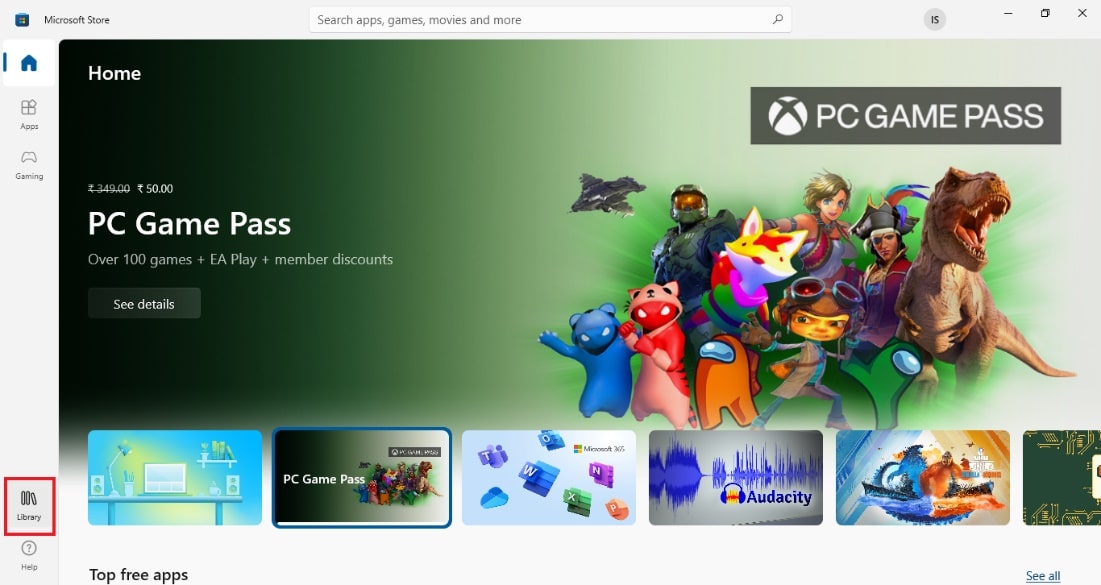
3. Klicken Sie oben rechts auf Updates erhalten. Dadurch wird die Mail- und Kalender- App aktualisiert.
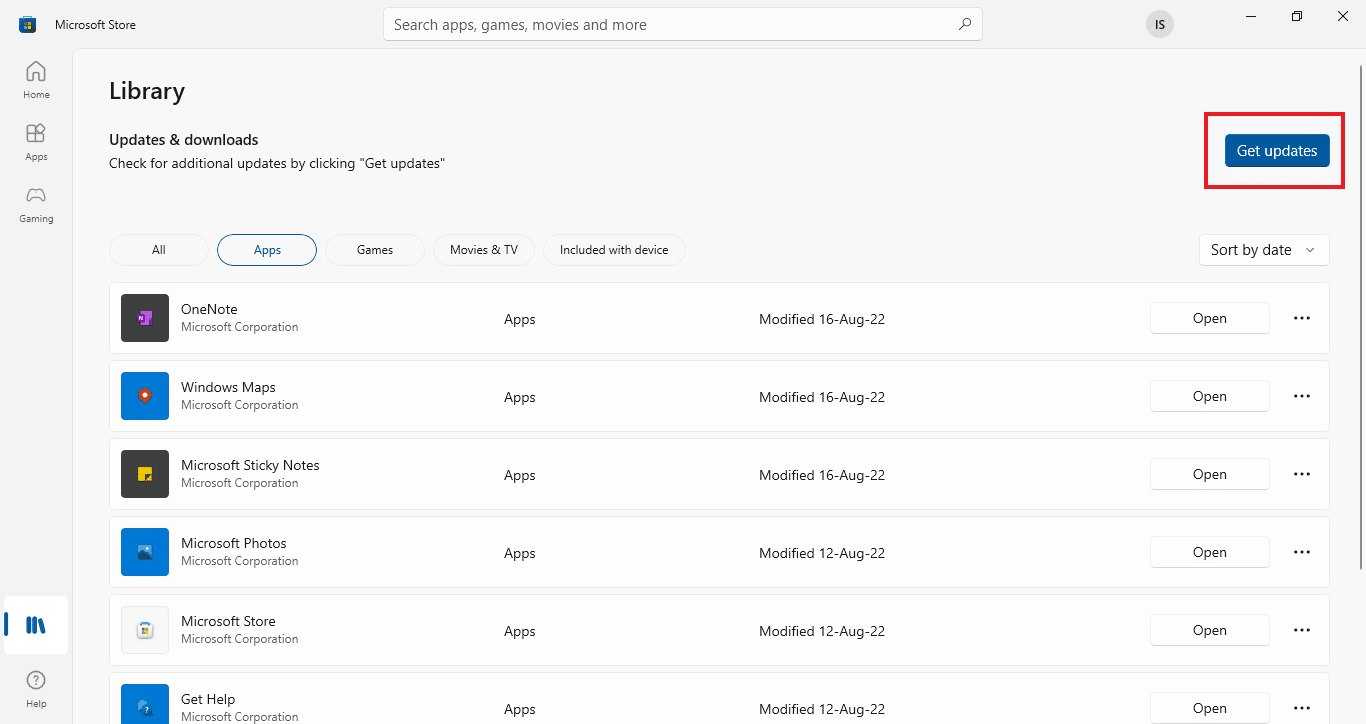
4. Warten Sie, bis der Aktualisierungsvorgang abgeschlossen ist, und starten Sie den PC neu .
Methode 4: Mail- und Kalender-App zurücksetzen
Wenn bei der Verwendung der Mail- und Kalender-App oder der Outlook-App Probleme auftreten, können Sie sie auf die Standardeinstellungen zurücksetzen, um diesen Fehler zu beheben.

1. Öffnen Sie die Einstellungen -App, nachdem Sie die Tasten Windows + I zusammen gedrückt haben.
2. Klicken Sie auf die Einstellung Apps .
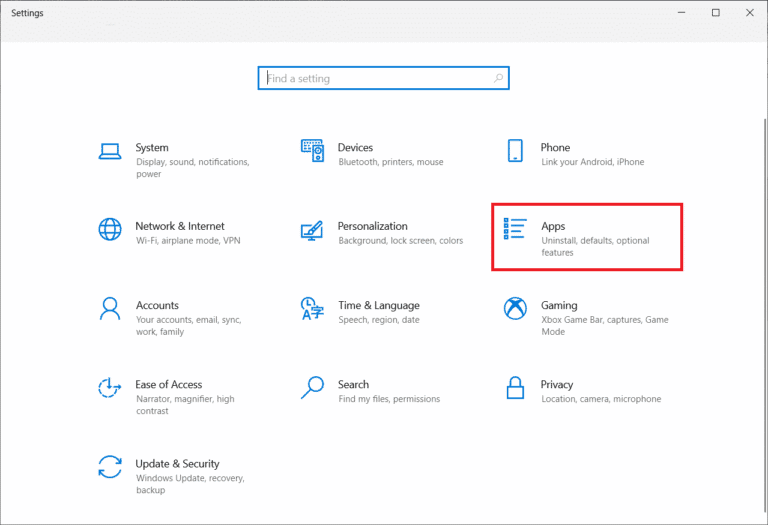
3. Klicken Sie im Menü „ Apps & Funktionen “ auf die App „ Mail und Kalender “ und dann auf „ Erweiterte Optionen“ .
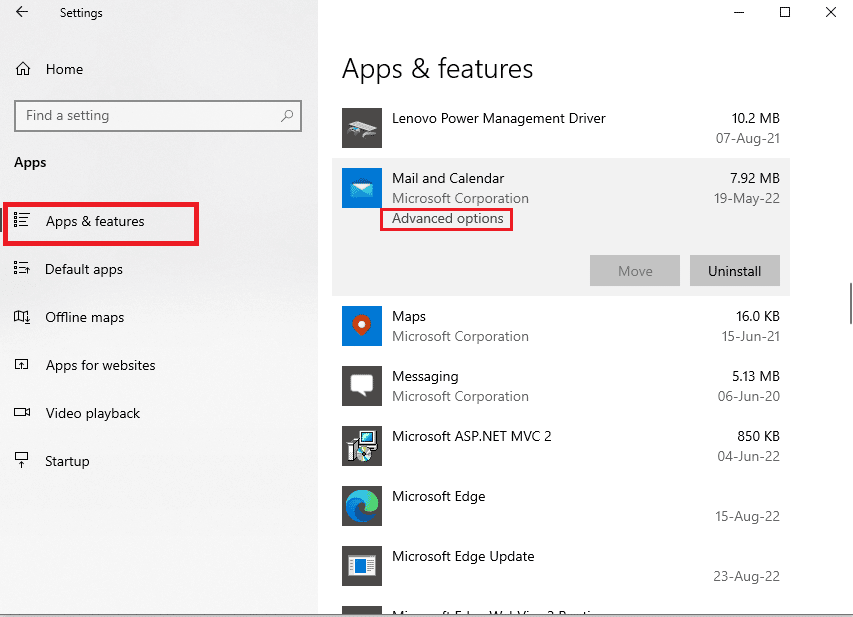
4. Klicken Sie im Abschnitt Zurücksetzen auf die Schaltfläche Zurücksetzen .

5. Klicken Sie in der Bestätigungsmeldung auf die Schaltfläche Zurücksetzen und starten Sie Ihren PC neu.
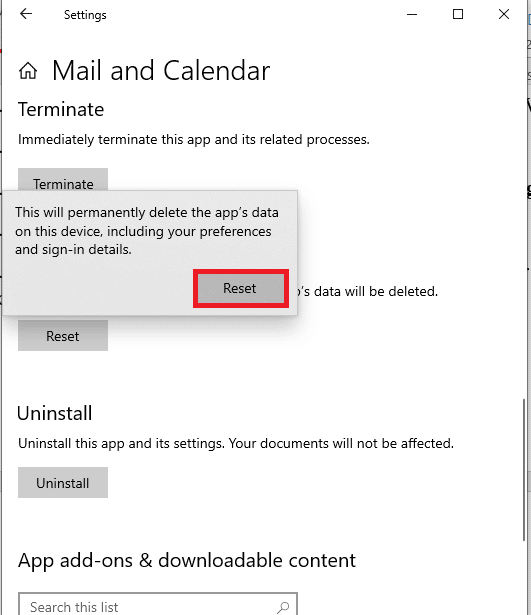
Lesen Sie auch: So deaktivieren Sie die Outlook-E-Mail-Lesebestätigung
Methode 5: Aktualisieren Sie das Antivirenprogramm
Die Fehler oder Softwarefehler in der Antivirensoftware von Drittanbietern auf Ihrem PC können diesen Fehler verursachen. Sie können diese Software aktualisieren, um den Fehlercode 541 zu beheben.
Hinweis: Zur Erläuterung wurde die Avast Free Antivirus- App ausgewählt. Die Einstellungen können sich geringfügig von denen anderer Antivirensoftware unterscheiden.
1. Drücken Sie die Windows-Taste , geben Sie Avast Free Antivirus ein und klicken Sie dann auf Öffnen .
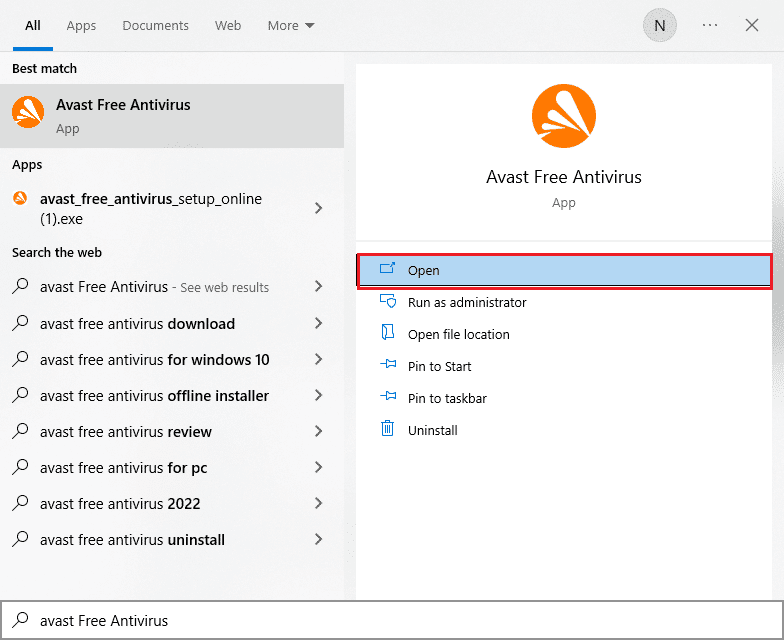
2. Klicken Sie auf das Menüsymbol in der oberen rechten Ecke der Avast-Benutzeroberfläche.

3. Klicken Sie in der Liste auf die Option Einstellungen .
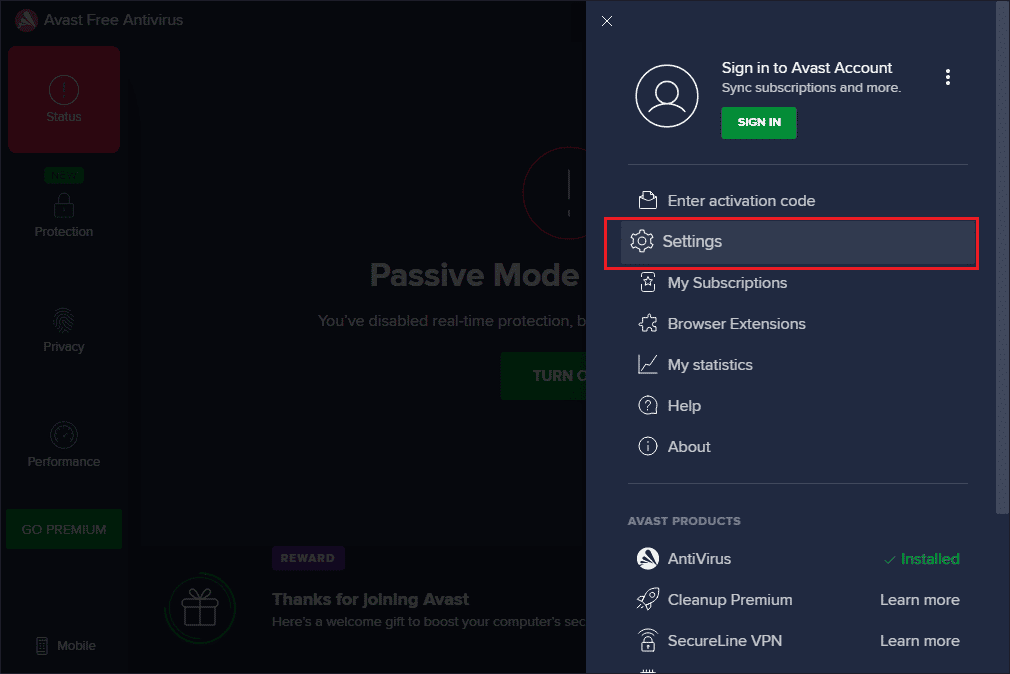
4. Wechseln Sie nun zur Registerkarte Update und klicken Sie auf die Schaltfläche Nach Update suchen. Stellen Sie sicher, dass Sie die folgenden Meldungen erhalten.
- Virendefinitionen sind aktuell
- Avast Free Antivirus ist auf dem neuesten Stand
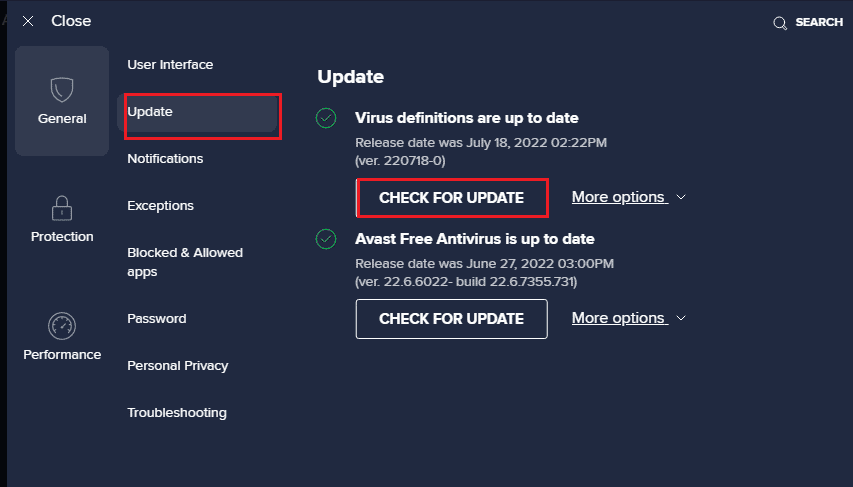
5. Nachdem Sie es aktualisiert haben, starten Sie Avast neu und prüfen Sie, ob das Problem behoben wurde.
Methode 6: Microsoft Visual C++ Redistributable Package neu installieren
Der Fehler kann auftreten, wenn die für ein effektives Funktionieren erforderlichen Basispakete fehlen oder beschädigt sind. In diesem Fall können Sie versuchen, das Microsoft Visual C++ Redistributable Package auf Ihrem PC neu zu installieren, um den Fehler zu beheben. Lesen Sie unsere Anleitung zur Neuinstallation von Microsoft Visual C++ Redistributable auf Ihrem PC.
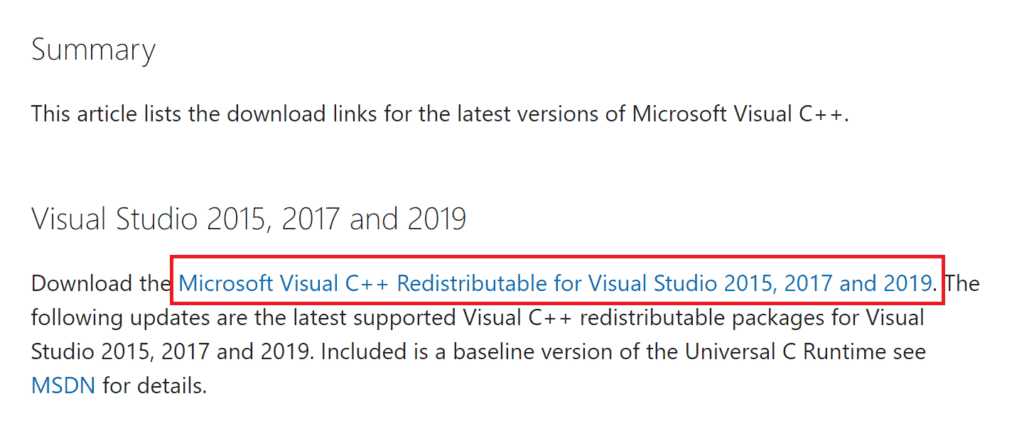
Lesen Sie auch: Fix Microsoft Visual C++ 2015 Redistributable Setup Fails Error 0x80240017
Methode 7: Ändern Sie die Internet Explorer-Einstellungen
Internet Explorer ist der Webbrowser, der von den meisten PCs verwendet wird. Obwohl Sie möglicherweise andere Webbrowser verwenden, können Fehler oder Störungen in Internet Explorer das Problem verursachen. Sie können die hier angegebenen Methoden befolgen, um die Softwareprobleme auf dem IE zu beheben und den Fehlercode 541 zu beheben.
Option I: Webbrowser zurücksetzen
Die erste Methode besteht darin, den Webbrowser über die Internetoptionen auf Ihrem PC zurückzusetzen. Dies würde alle Störungen und Probleme beseitigen und den Browser neu machen.
1. Drücken Sie die Windows-Taste , geben Sie Internetoptionen ein und klicken Sie auf Öffnen .
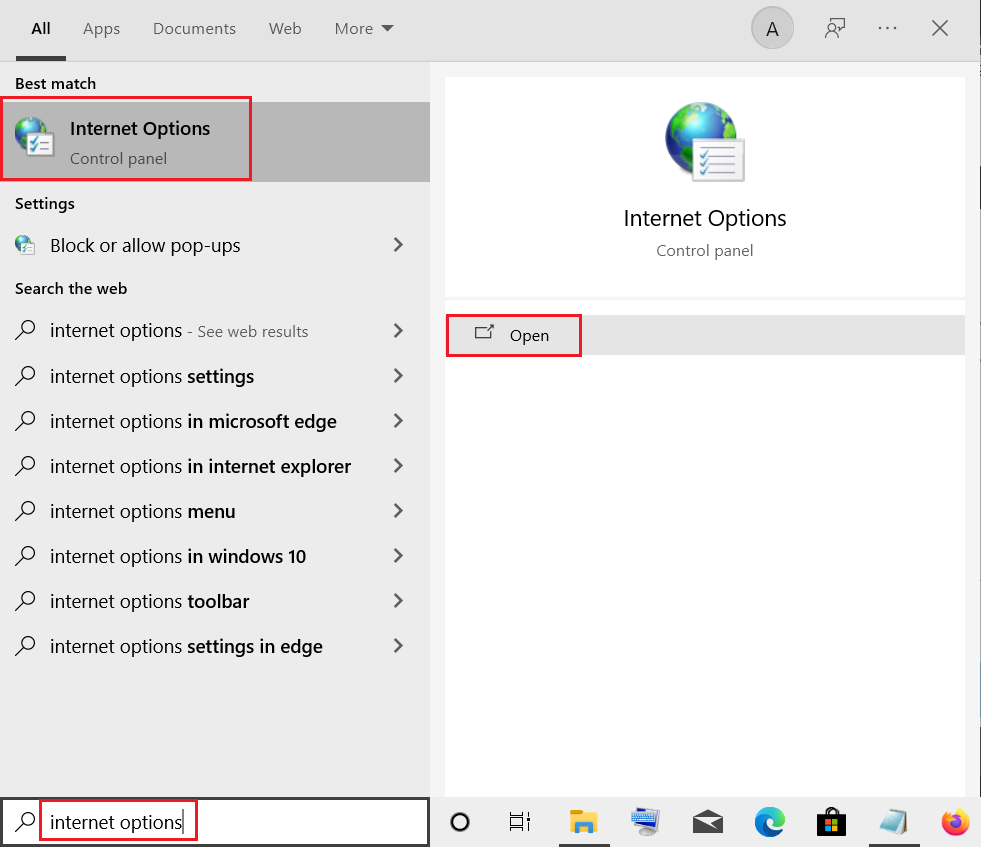
2. Wechseln Sie im Fenster Eigenschaften von Internet zur Registerkarte Erweitert .
3. Klicken Sie im Abschnitt Internet Explorer-Einstellungen zurücksetzen auf die Schaltfläche Zurücksetzen… .
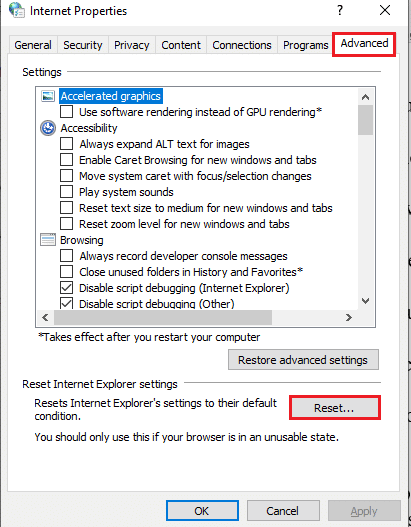
4. Klicken Sie im Popup-Fenster auf die Schaltfläche Zurücksetzen und warten Sie, bis der Vorgang abgeschlossen ist.
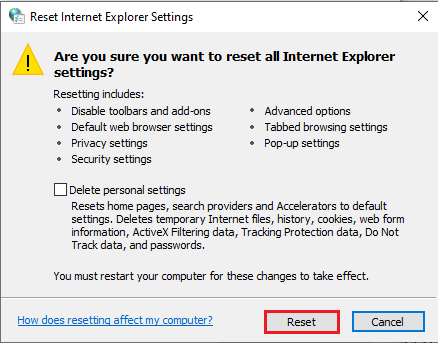
5. Klicken Sie nach dem Zurücksetzen des Webbrowsers auf die Schaltfläche Schließen .
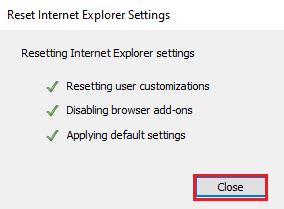
Option II: Browsereinstellungen ändern
Die nächste Option besteht darin, die Browsereinstellungen zu ändern oder die Skript-Debugging-Einstellungen in den Internetoptionen zu deaktivieren. Dies würde die Probleme beseitigen, die in den Codeskripten des Webbrowsers auftreten können.
1. Starten Sie die Systemsteuerung der Internetoptionen .
2. Navigieren Sie zur Registerkarte „ Erweitert “ und wählen Sie im Abschnitt „ Durchsuchen “ die folgenden Einstellungen aus.
- Skript-Debugging deaktivieren (Internet Explorer)
- Skript-Debugging deaktivieren (Andere)
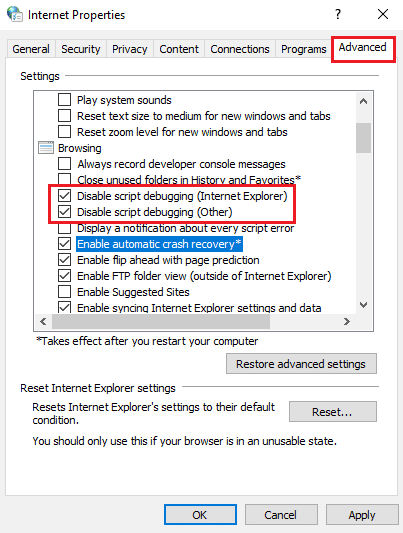
3. Deaktivieren Sie das Kontrollkästchen Benachrichtigung über jeden Skriptfehler anzeigen und klicken Sie dann auf die Schaltflächen Übernehmen und OK .
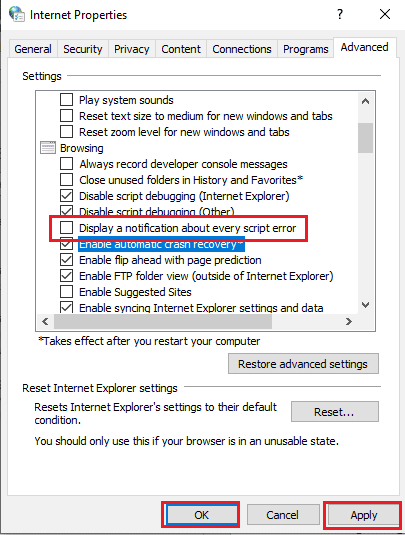
Lesen Sie auch: Reparieren Sie den Fehler „Webseite wiederherstellen“ im Internet Explorer
Methode 8: Ändern Sie Excel-Dateien
Wenn Sie Excel-Dateien entweder als Anhang oder als Google Sheets senden, können die Daten in der Datei den Fehlercode 541 verursachen. Sie können die in diesem Abschnitt beschriebenen Methoden befolgen, um den Fehler zu beheben.
Option I: Importdateien teilen
Wenn Sie Daten aus einer Excel-Datei in Google Sheets importieren, können Sie den Anweisungen in dieser Methode folgen, um die Einträge aufzuteilen. Dies würde die Datenlast reduzieren und Sie können den Fehler vermeiden, wenn es als Anhang gesendet wird.
1. Drücken Sie die Windows-Taste , geben Sie chrome ein und klicken Sie auf Öffnen .
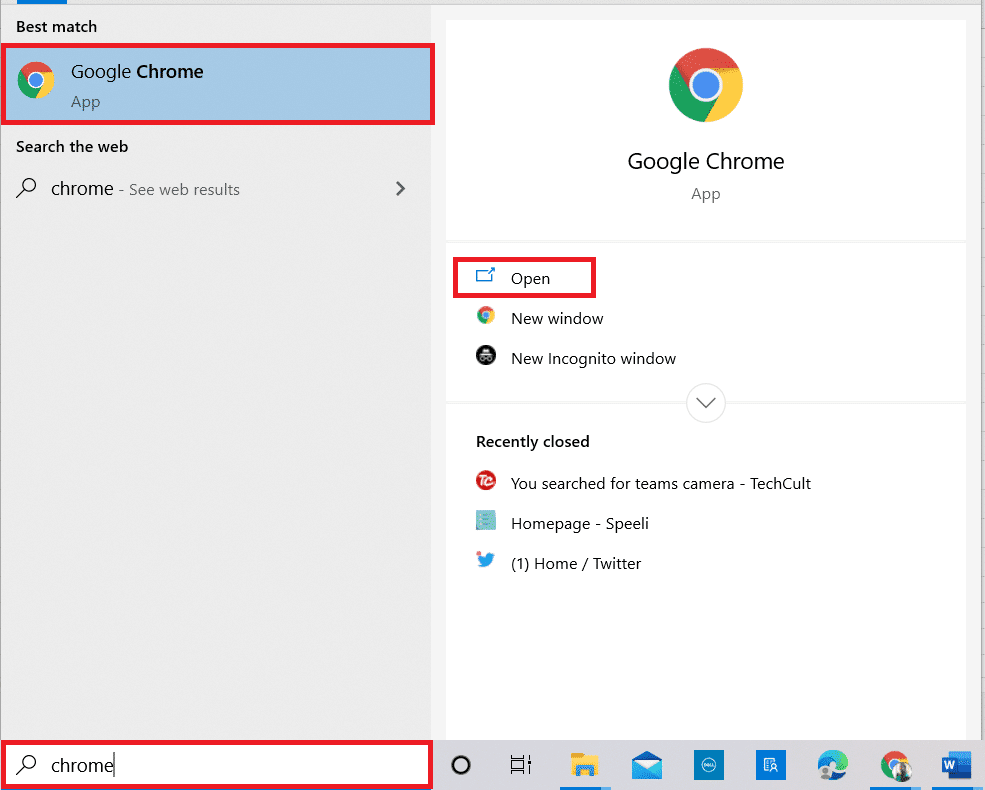
2. Öffnen Sie die Gmail-Anmeldeseite über den hier angegebenen Link und melden Sie sich bei Ihrem Konto an.
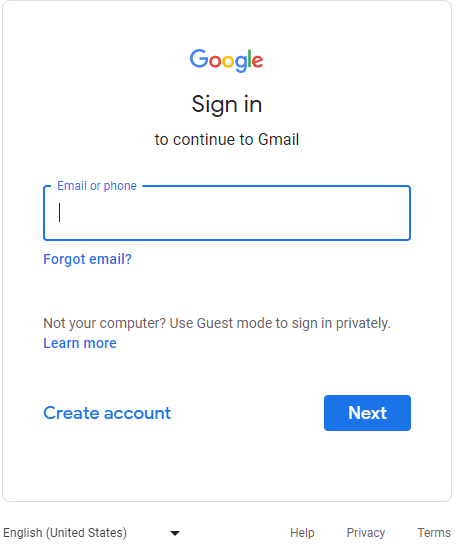
3. Klicken Sie auf das Google Apps- Symbol und dann auf die Option Tabellen .
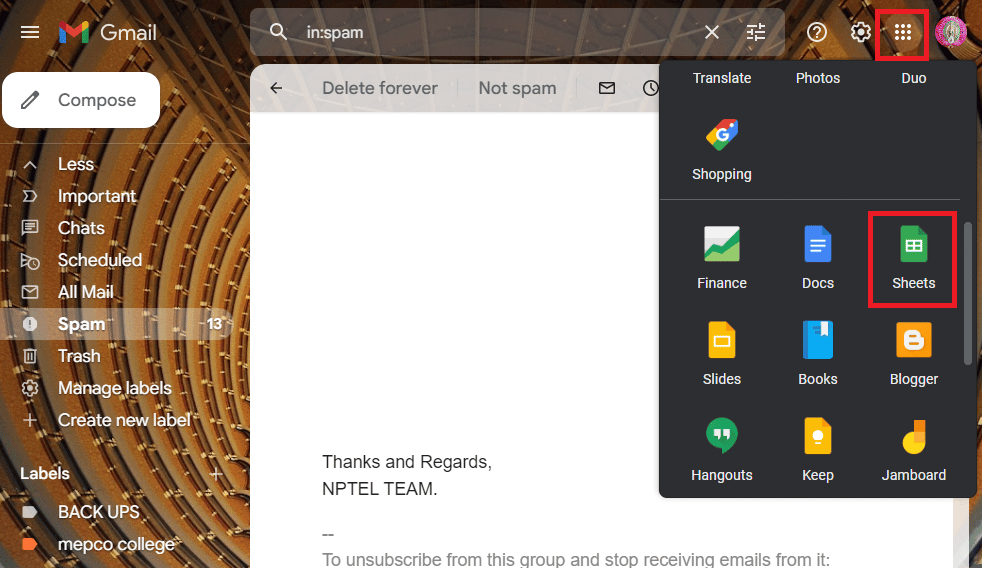
4. Klicken Sie auf die Registerkarte Datei und klicken Sie in der Liste auf die Option Importieren .
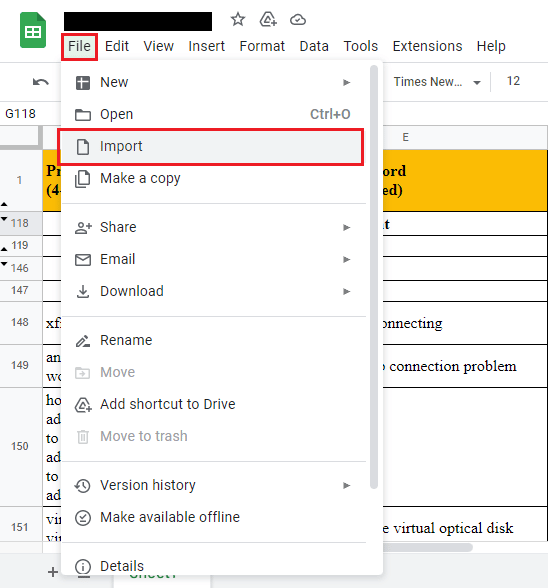
5. Suchen Sie nach der Datei und importieren Sie die Daten, indem Sie die Einträge in Abschnitte aufteilen.
Hinweis: Die maximale Grenze für Dateneinträge beträgt 16000 , also teilen Sie die Einträge entsprechend in Stapel auf.
Lesen Sie auch: Beheben Sie, dass Excel auf einen Fehler gestoßen ist
Option II: Export im CSV-Format
Beim Exportieren von Daten in ein Tabellenformat können Sie versuchen, die Excel-Datei im CSV- oder kommagetrennten Format zu exportieren. Dadurch könnten die Daten im Tabellenformat strukturiert und der Fehlercode 541 vermieden werden.
1. Drücken Sie die Windows-Taste , geben Sie excel ein und klicken Sie dann auf Öffnen .
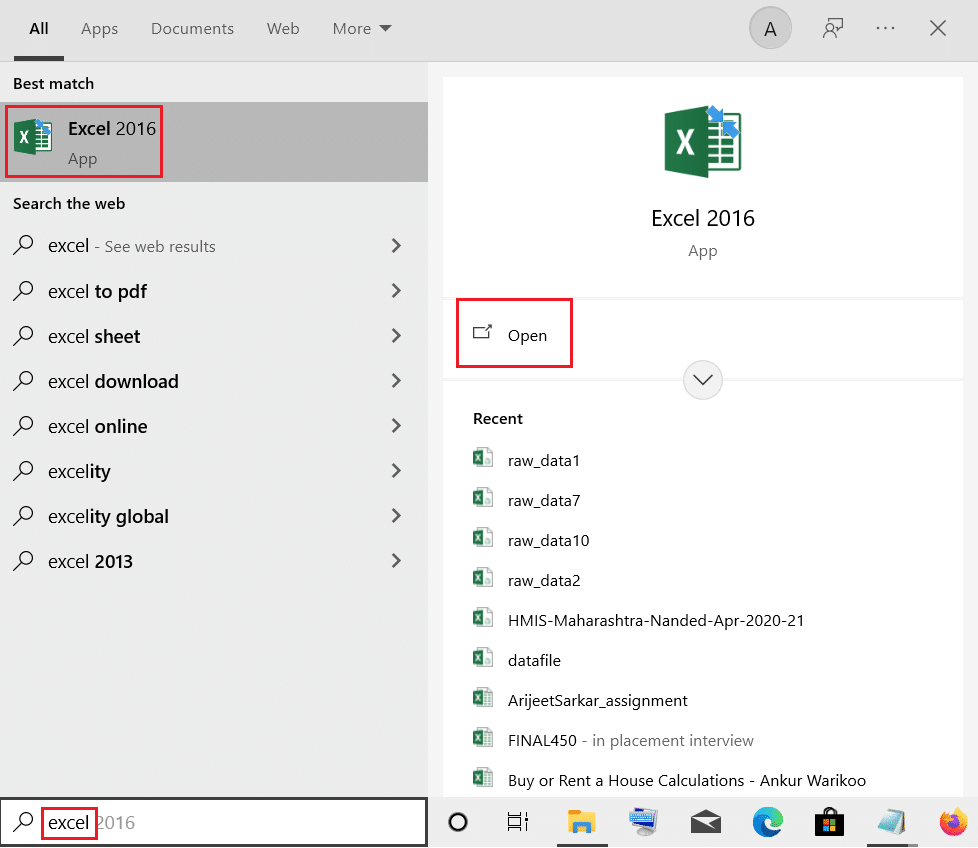
2. Klicken Sie in der oberen Leiste auf die Registerkarte Datei .
3. Klicken Sie im linken Bereich des Fensters auf die Registerkarte „ Exportieren “ und klicken Sie im Abschnitt „ Andere Dateitypen “ auf die Option „ CSV (kommagetrennt) “.
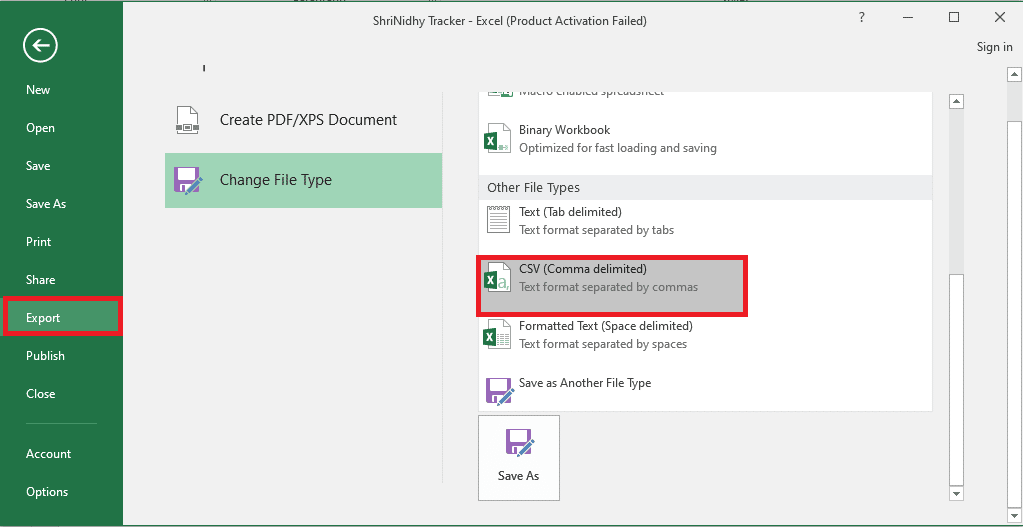
4. Durchsuchen und speichern Sie die Datei am Zielort. Versuchen Sie, die gespeicherte Datei an die E-Mail anzuhängen, und prüfen Sie, ob der Fehler behoben ist.
Methode 9: Wenden Sie sich an das Mailserver-Supportteam
Wenn Ihre IP-Adresse oder der Mailserver auf der schwarzen Liste steht, können Sie möglicherweise keine E-Mails senden und die Fehlermeldung kann auftreten. Der letzte Ausweg besteht darin, das Support-Team der Mailserver-Domain, die Sie abonniert haben, zu kontaktieren und sie zu bitten, Ihre IP-Adresse auf die Whitelist zu setzen.
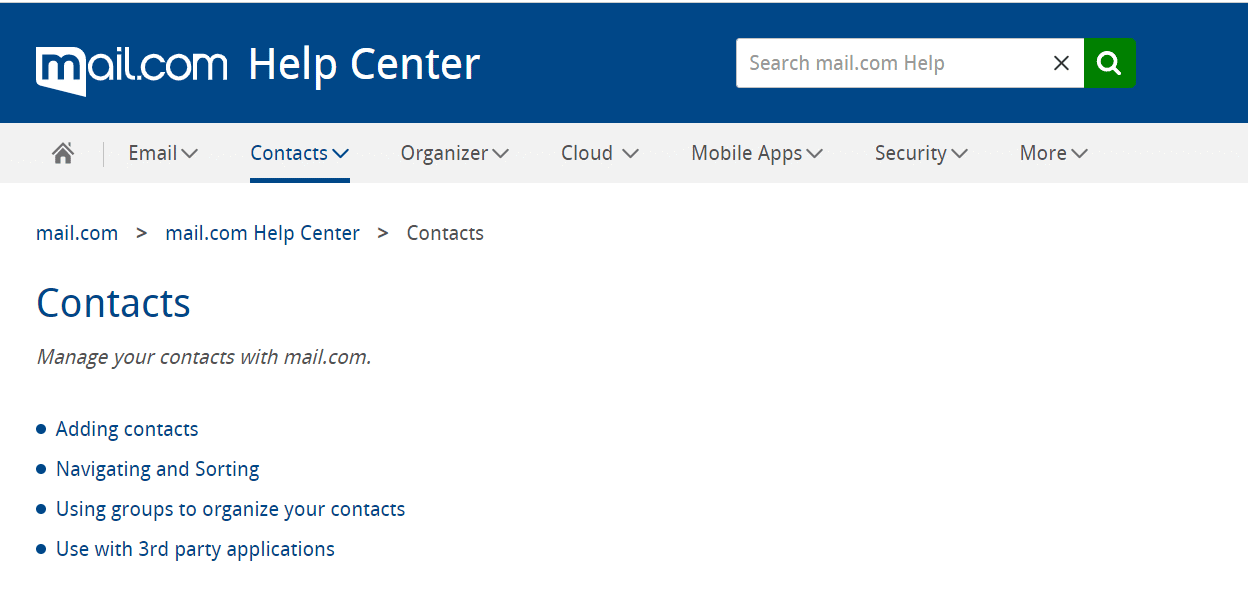
Empfohlen:
- Fehlercode 0x8009000f 0x90002 in Windows 10 beheben
- Beheben Sie die Dropbox-Fehlermeldung 400 in Windows 10
- Beheben Sie den Outlook-Fehler 0x8004102a in Windows 10
- Beheben Sie den Google Mail-Fehler 78754 in Outlook
Wir hoffen, dass Sie den Mailserver- Fehlercode 541 mit den in diesem Artikel beschriebenen Methoden beheben konnten. Teilen Sie uns mit, welche dieser Methoden bei der Behebung des 541-Fehlers wirksam war. Bitte nutzen Sie den Kommentarbereich hier, um uns Ihre wertvollen Vorschläge und Fragen mitzuteilen.
